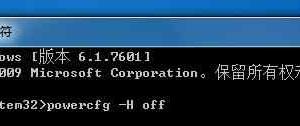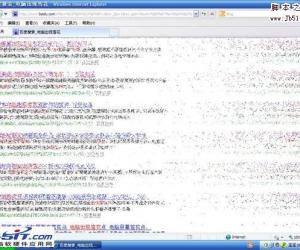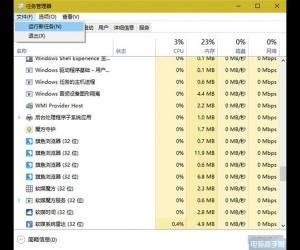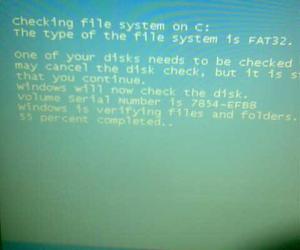幕布笔记使用教学,快速编辑文本大纲
发布时间:2020-05-11 15:42:18作者:知识屋
幕布是一款简单实用的笔记工具软件,它的一个突出特点就是极简大纲。然而很多初次使用的小伙伴对如何快速编辑文档大纲的操作并不清楚,今天我们就以幕布的WINDOWS版本为例,详细介绍如何使用幕布对大纲进行快速编辑。
如何使用幕布新建编辑文本大纲?
1、打开幕布笔记软件,点击【新建】打开下拉菜单,选择【新建文档】。
注意:也可以直接用默认快捷键【ALT+N】。

2、进入新建文档界面,可以给文档输入题目,然后点击图中【+】新增一项。
注意:熟悉使用右侧快捷键是快速编辑大纲的关键。

3、创建新标题。【+】变成【·】,开始输入大纲新标题,每输入完一个新标题后按Enter键,就会另起一行,可以输入另一个新标题,直到所有标题内容录入完毕。

4、缩进与提升标题层级。大纲是由很多分标题和次一级分标题组成,幕布这里可以通过使用快捷键来缩进和提升标题层级。如下图,按TAB键,光标所在标题便会缩进一级,即成为次一级标题。按SHIFT+TAB键,光标所在标题就会提升一级。

5、移动标题。在编辑大纲时,用户常常会遇到需要变更标题上下位置的情况。你可以通过拖拽快速实现标题移动。如图,使用鼠标左键按住“编号2”标题前的【·】,将其拖拽到“编号1”标题和“编号3”标题之间即可。


6、大纲标题的展开与收缩。用户输入了若干标题之后,文档就会变得比较繁杂,为了用户的编辑方便,可以点击图中的主标题前【-】可以将所在标题下的分标题都折叠起来,【-】变为【+】。


同样点击标题前的【+】可以将标题下的分标题都展开。
以上就是使用幕布编辑大纲中最常用的操作,相信掌握了这些,用户就可以轻松快速的用幕布编辑大纲了!
知识阅读
软件推荐
更多 >-
1
 一寸照片的尺寸是多少像素?一寸照片规格排版教程
一寸照片的尺寸是多少像素?一寸照片规格排版教程2016-05-30
-
2
新浪秒拍视频怎么下载?秒拍视频下载的方法教程
-
3
监控怎么安装?网络监控摄像头安装图文教程
-
4
电脑待机时间怎么设置 电脑没多久就进入待机状态
-
5
农行网银K宝密码忘了怎么办?农行网银K宝密码忘了的解决方法
-
6
手机淘宝怎么修改评价 手机淘宝修改评价方法
-
7
支付宝钱包、微信和手机QQ红包怎么用?为手机充话费、淘宝购物、买电影票
-
8
不认识的字怎么查,教你怎样查不认识的字
-
9
如何用QQ音乐下载歌到内存卡里面
-
10
2015年度哪款浏览器好用? 2015年上半年浏览器评测排行榜!